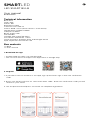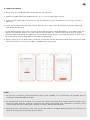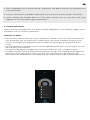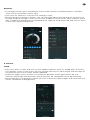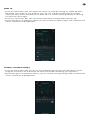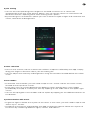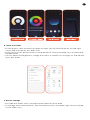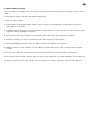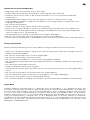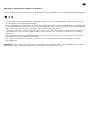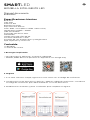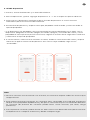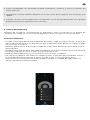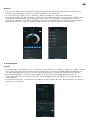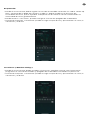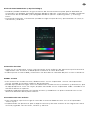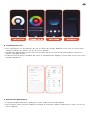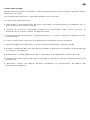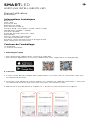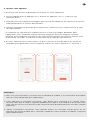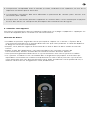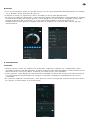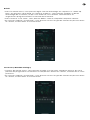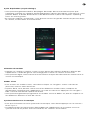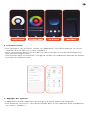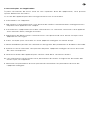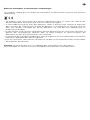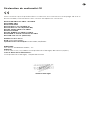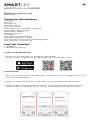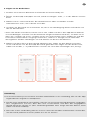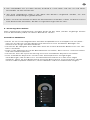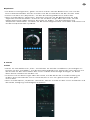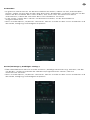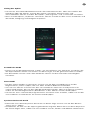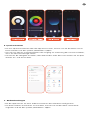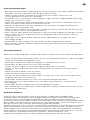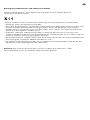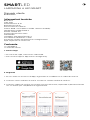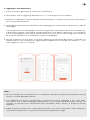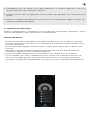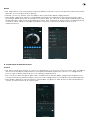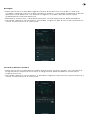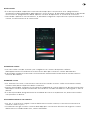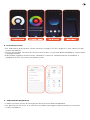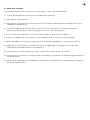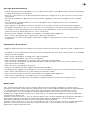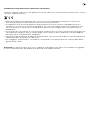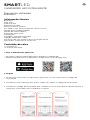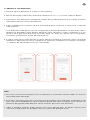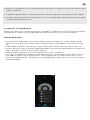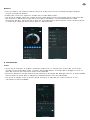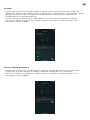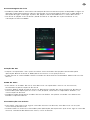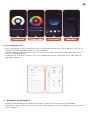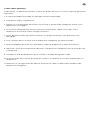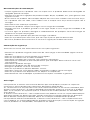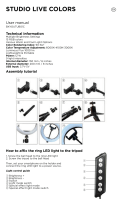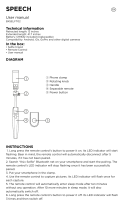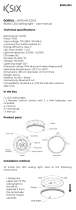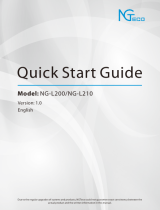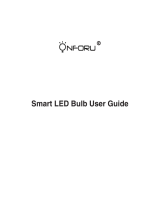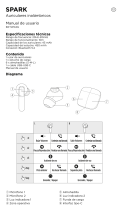Ksix BXBULB6011 Smart Bulb SmartLED Manual de usuario
- Tipo
- Manual de usuario

SMARTLED
LED SMART BULB
User manual
BXBULB6011
Technical information
Base: E27
Type: A60
Power: 9W
Equivalent: 60W
Luminous flux: 806 lm
Colour: RGB + CCT (Warm White + Cool White)
Temperature: 3000K–6500K
Lifespan: 15,000h
Beam angle: 220º
CRI: RA≥80
Voltage: 220-240V/50-60hz
Connection: Bluetooth + WiFi
Voice Assistant: Amazon Echo and Google Home
App: TuyaSmart and Smart Life
Box contents
1 x Bulb
1 x User manual
1. Download the app
• To download the app, scan the QR code.
• You can also search the app in the App Store or Google Play.
2. Register
1. If you don't have an account in the App, sign up and then sign in with the verification
code.
2. Enter your email and click on “Get verification code”. Enter the verification code you will
receive in your email.
3. Set the password and press “Finished” to complete registration.

3. Add your device
1. First, turn on the Bluetooth and WiFi of your phone.
2. Open the app and tap “Add Device” or “+” in the top right corner.
3. Select your smart device from the list of devices or use automatic scanning to find it
directly.
4. Turn on the device and wait until it flashes, this way you are confirming and selecting
the type of flashing.
* If the device does not flash, restart it by following the steps detailed in the App: with the
device turned o, switch on, then switch o, switch on, switch o and switch on again
and the light will flash. In order for this process to be work, it should be done in less than
10 seconds. Confirm and select the type of flashing.
5. Next, select the 2.4 GHz WiFi network, enter the router password and wait while the app
finds the device. Once it has been added, tap “Finished”.
Note
1. To ensure a correct synchronization with your mobile, it is necessary to accept all the
accesses requested by the app.
2. To connect for the first time, it is necessary to be connected to a Wifi network. Make sure
that the light flashes quickly and that the WiFi password you entered is correct. (The
connection process may take several minutes, please be patient).
3. After the first connection, you can use a new WiFi or mobile data network to control the
device at any time and from any location.

4. Only compatible with 2.4 GHZ WLAN, Android 4.1 and above and IOS 8.1 and above. Do
not use 5G WiFi.
5. The first connection should be made close to the router to ensure a faster connection.
6. When connecting multiple devices to the WiFi network, do not put them too close
together as this may cause signal interference.
4. Control your device
After successful configuration, the device will be displayed on the "Devices" page. Tap on
the device icon to control its operation.
Selection of whites
• Go to the first tab on the main screen and tap on “White”. From here, you can select the
CCT white light you are looking for. Simply move your finger around the colour circle.
• You can also adjust the brightness from 1 to 100% using the bar at the bottom of the
screen.
• From the bottom of the App you can set the operating time slots, turn the lights on and
o and many more options.
• You will also be able to configure the synchronisation with your circadian rhythm.
• Circadian rhythms are all the physical and mental changes that respond to the light and
darkness present during the course of a day. Synchronising your lighting with your
biorhythms can help improve your quality of life, reduce stress and increase productivity.

Rhythms
• To configure them, go to the bottom of the screen where the power button is located.
Then click on the button to the right.
• Then click on "Rythms" to access the settings screen.
• By activating the "Rythms" option, you can manually adjust the lighting for each time of
the day. Slide your finger across the circle to modify the time set for each moment of the
day. To adjust the brightness and temperature, slide up the bottom tab and click on each
of the icons representing them.
5. Planner
Sleep
• Go to the "Plan" screen and click on the "Add to" button. Click on "Sleep plan" to access
the settings screen. From there, you can set the time to turn o the light and the days of
the week on which this action will be repeated.
• Slide your finger across the bar to change the duration of the light switch-o. The
intensity of the light will decrease until it switches o completely at the desired time.
• By activating the "Customize" option you can choose the type of light and customise the
colour, saturation and brightness.

Wake up
• From the same menu you can adjust the switch-on time by clicking on "Wake up plan".
By sliding your finger on the "Fade-in" bar, you can change the duration of the light
switch-on time, which will help you to wake up in a natural way by gradually increasing
the intensity of the light.
• From the "Last Time" bar, you can set the time when the light bulb switches o.
• By activating the "Customize" option you can choose the type of light and customise the
colour, saturation and brightness.
Holidays ("Random timing")
• From the same menu you can access the "Random timing" function that allows you to
program the switch-on and switch-o time of the bulb simulating your presence.
• By activating the "Customize" option, you can choose the type of light and customise the
colour, saturation and brightness.

Cycle Timing
• You can also set operating time ranges for the bulb to switch-on or switch-o
automatically from the "Cyle timing" option. You can set the switch-on and switch-o
duration from the "Opening time" and "Closing time" option.
• By activating the "Customize" option you can choose the type of light and customise the
colour, saturation and brightness.
Colour selection
• Click on the "Colour" tab to choose from millions of options oered by the App. Simply
drag your finger to find the colour you are looking for.
• You can adjust the intensity and brightness using the two bars located below the colour
circle.
Scene modes
• To activate scene modes, you will need to tap on the “Scene” tab on the home screen,
located at the top of the screen.
• From here, you can choose between the dierent static and dynamic scene modes
provided by the App or create your own by tapping on the "Edit" tab in the upper right
corner.
• You can also program scene modes and set a plan by tapping on the dierent buttons at
the bottom.
Synchronization with music
• To get the light to follow the rhythm of the music in the room, you will need to tap on the
"Music Sync" section.
• Accept all the accesses requested by the App to allow the light to follow the rhythm of
the music by combining dierent lights, colours and eects.

6. Voice Assistants
• To set up your voice assistants through the app, you will need to tap on the top right
corner and then tap on the “Edit” icon.
• From here you can permit access to third parties to control the bulb, such as Alexa and
Google Home.
• You can adjust the brightness, change the colour, or simply turn the light on and o with
just a few words.
7. Device settings
• The App also allows you to configure other features of the bulb.
• To manage these other features, you will need to access the upper right corner and tap
on the "Edit" icon.

8. More about the App
You can adjust the dierent functions from the menu button at the top right corner of the
App.
1. The device name can be changed as desired.
2. Device information.
3. Tap-to-Run and Automation allows you to check the Intelligent Automation to which
your device is linked.
4. Supported third-party control provides information on how to connect your device with
Amazon Alexa, Google Assistant.
5. Disconnection notice: allows you to alert yourself when your device is oine.
6. Create “Group” to control another smart device at the same time.
7. FAQ & Feedback allows users to report issues and obtain assistance.
8. Add to Home Screen allows you to add the smart device to your smartphone's home
screen.
9. Check the network of the device to check the status of the network connection.
10. Firmware information allows you to check the software or install updates on the device.
11. Restore factory settings: Allows you to reset the factory settings of the smart device.

Maintenance recommendations
• Regularly clean the product with a dry cloth.
• The product must be disconnected or switched o when cleaned.
• Keep the connectors and/ or ports free from dust, lint, etc. to prevent improper
connections.
• Avoid breaking the device. Do not put objects over it or bend it too strong.
• If the product includes a cable do not bend it too strong and do not pull from it to
unplug the product.
• Do not wet the product.
• Keep it always in a dry place, away from humidity.
• When not using the product, store it in a place free from dust, dirt, lint, liquids, etc.
• If water enters the product interior, unplug it immediately from any attached power
source or device it is connected to.
• Avoid dropping or hitting the product. That might damage it.
• Do not use the product for anything other than its intended use.
• Please recycle the product in accordance with local environmental laws and regulations.
Safety information
Please read the following instructions before using the device for the first time:
• When you use device keep it away from heat sources (fire) and from humidity sources
(water and other liquids).
• Do not use the product if it is wet or damaged.
• Do not use the product with wet hands.
• Do not leave the product in contact with flammable materials.
• Do not expose the product to high temperatures (for example: inside a car during hot
weather).
• Do not throw the product into fire.
• Keep the product away from children.
• Disconnect or switch o the product if you are not going to use it for a long period of
time.
• Do not use the product if you perceive any visible defects.
• Do not attempt to open or puncture the product. You might damage it.
• Do not use the product with incompatible devices.
• Do not disassemble or modify the product. These actions will invalidate the Warranty.
Legal Note
Hereby, Atlantis Internacional S.L. declares that this product is in compliance with the
essential requirements and other relevant provisions of Directive 2014/53/EC. The features
and functions described in this manual are based on tests made by Atlantis Internacional
S.L. It is the user’s responsibility to examine and verify the product after its purchase.
Atlantis Internacional S.L. is not responsible and will never be liable for any personal loss or
injury, economical loss, material loss or any damage due to misuse, abuse or improper
installation of the product. Atlantis Internacional S.L. is not responsible and will never be
liable for any function, communication and connection failure between the product and
Bluetooth enabled devices.

Electronic and electrical devices disposal
This symbol indicates that electrical and electronic equipment is to be collected separately.
• This product is designated for separate collection at an appropriate collection point. Do
not dispose of as household waste.
• If the equipment uses batteries, they must be removed from the equipment and disposed
in an appropriate collection center. If the batteries cannot be removed, do not attempt to
do it yourself since it must be done by a qualified professional.
• Separate collection and recycling helps conserve natural resources and prevent negative
consequences for human health and the environment that might result from incorrect
disposal.
• The final price of this product includes the cost necessary for the correct environmental
management of the generated waste.
• For more information, contact the retailer or the local authorities in charge of waste
management.
Warranty: The 3-year warranty does not apply to products with consumable parts or parts
subject to wear, except for defects in materials or manufacturing.

CE Declaration of Conformity
We hereby declare that the product (s) listed below satisfies the provision for CE-marking
according to the following European directive(s):
EN 62560:2012+A1:2015 +A11:2019
EN 50663:2017
EN 62479:2010
EN 301 489-1 V2.2.3(2019-11)
EN 301 489-17 V3.2.4(2020-09)
EN IEC 55015:2019+A11:2020
EN 61547:2009
EN IEC 61000-3-2:2019+A1:2021
EN 61000-3-3:2013+A1:2019+A2:2021
EN 300 328 V2.2.2 (2019-07)
Article: BXBULB6011
EAN: 8427542125862
Features: 220-240V, 50/60Hz
Manufacturer:
ATLANTIS INTERNACIONAL, S.L.
Address:
Carrer del Crom, 53, 08907 L'Hospitalet de Llobregat, Barcelona (Spain)
Place and date of the declaration:
L’Hospitalet de Llobregat, September, 1st 2022
Nico Broder
General Manager

SMARTLED
BOMBILLA INTELIGENTE LED
Manual de usuario
BXBULB6011
Especificaciones técnicas
Base: E27
Tipo: A60
Potencia: 9W
Equivalencia: 60W
Flujo luminoso: 806 lm
Color: RGB + CCT (Blanco cálido + Blanco frío)
Temperatura: 3000K – 6500K
Vida útil: 15.000h
Ángulo de haz de luz: 220º
CRI: RA≥80
Voltaje: 220-240 V/50-60 HZ
Conexión: Bluetooth + WiFi
Asistente de voz: Amazon Echo y Google Home
App: TuyaSmart y Smart Life
Contenido
1 x Bombilla
1 x Manual de usuario
1. Descargue la aplicación
• Para descargar la aplicación, escanee el código QR.
• También puede buscar la aplicación en App Store o en Google Play.
2. Registro
1. Si no tiene cuenta en la App, regístrese e inicie sesión con el código de verificación.
2. Introduzca el correo electrónico y pulse en “Obtener código de verificación”. Introduzca
el código de verificación que habrá recibido en su correo electrónico.
3. Establezca la contraseña y pulse “Finalizado” para completar el registro.

3. Añadir dispositivo
1. Primero, active el Bluetooth y el WiFi del teléfono.
2. Abra la aplicación y pulse “Agregar dispositivo” o “+” en la esquina superior derecha.
3. Seleccione su dispositivo inteligente de la lista de dispositivos o use el escaneo
automático para encontrarlo directamente.
4. Encienda el dispositivo y espere hasta que parpadee confirmando y seleccionando el
tipo de parpadeo.
* Si el dispositivo no parpadea, reinicie siguiendo los pasos detallados en la App: con el
dispositivo apagado, encienda, apague, encienda, apague y encienda de nuevo y la luz
parpadeará. Para que este proceso funcione, hágalo en menos de 10 segundos. Confirme
y seleccione el tipo de parpadeo.
5. A continuación, seleccione la red WiFi 2.4 GHz, añada la contraseña del router y espere
mientras la app encuentra el dispositivo. Una vez se haya añadido, haga clic en
“Finalizado”.
Nota
1. Para una correcta sincronización con el móvil, es necesario aceptar todos los accesos que
la app solicite.
2. Para realizar la primera conexión, es necesario estar conectado a una red Wifi. Asegúrese
de que la luz parpadea rápidamente y de que la contraseña que ha introducido del WiFi
es correcta. (El proceso de conexión puede llevar varios minutos, por favor, tenga
paciencia).
3. Tras la primera conexión, podrá utilizar un WiFi nuevo o los datos del móvil para controlar
el dispositivo en cualquier momento y desde cualquier lugar.

4. Solo es compatible con WLAN de 2,4 GHZ, Android 4.1 y superior y IOS 8.1 y superior. No
utilice WiFi 5G.
5. La primera conexión deberá realizarla cerca del router para asegurar una conexión más
rápida.
6. Cuando conecte varios dispositivos a la red WiFi, no los ponga demasiado cerca porque
podría provocar una interferencia en la señal.
4. Control del dispositivo
Después de configurar correctamente el dispositivo, éste se mostrará en la página de
“Dispositivos”. Haga clic en el icono del dispositivo para controlar su funcionamiento.
Selección de blancos
• Acceda a la primera pestaña de la pantalla principal y haga clic sobre “White”. A partir de
aquí, podrá seleccionar la luz blanca CCT que estaba buscando. Basta con mover el dedo
por el círculo cromático.
• Además, podrá ajustar el brillo de 1 a 100% en la barra que encontrará en la parte inferior
de la pantalla.
• Desde la parte inferior de la App, podrá establecer las franjas horarias de funcionamiento,
encender y apagar las luces y otras muchas más opciones.
• También podrá determinar la sincronización con su ritmo circadiano.
• Los ritmos circadianos son todos los cambios físicos y mentales que responden a la luz y
la oscuridad presentes durante el transcurso de un día. La sincronización de la
iluminación con sus biorritmos puede ayudar a mejorar su calidad de vida, reducir el
estrés y aumentar la productividad.

Ritmos
• Para su configuración, diríjase a la parte inferior de la pantalla donde se encuentra el
botón de encendido y haga clic sobre el botón a su derecha.
• A continuación, haga clic en “Rythms” para acceder a la pantalla de ajustes.
• Activando la opción de “Rythms”, podrá ajustar manualmente la iluminación para cada
momento del día. Deslice su dedo por el círculo para cambiar la hora de los cuatro
momentos del día. Si quiere modificar el brillo y la temperatura, deslice hacia arriba la
pestaña inferior y haga clic sobre cada uno de los iconos que los representan.
5. Planificador
Sueño
• Accediendo a la pantalla “Plan”, haga clic sobre el botón “Add to”. Haga clic sobre “Sleep
plan” para acceder a la pantalla de configuraciones, desde donde podrá establecer la
hora de apagado de la luz y los días de la semana en los que se repetirá esta acción.
• Deslice el dedo por la barra para modificar la duración del apagado de la luz. La
intensidad de la luz irá disminuyendo hasta apagarse por completo en el tiempo que
usted desee.
• Activando la opción “Customize” puede escoger el tipo de luz y personalizar el color, la
saturación y el brillo.

Despertador
• Desde el mismo menú podrá regular la hora de encendido haciendo clic sobre “Wake up
plan”. Deslizando el dedo por la barra “Fade-in” podrá modificar la duración de
encendido de la luz, que le ayudará a despertarse de manera natural aumentando la
intensidad de la luz gradualmente.
• Desde la barra “Last Time”, puede configurar la hora de apagado de la bombilla.
• Activando la opción “Customize” puede escoger el tipo de luz y personalizar el color, la
saturación y el brillo.
Vacaciones (“Random timing”)
• Desde el mismo menú puede acceder a la función “Random timing” que le permitirá
programar la hora de encendido y apagado de la bombilla simulando su presencia.
• Activando la opción “Customize” puede escoger el tipo de luz y personalizar el color, la
saturación y el brillo.

Ciclo de funcionamiento (“Cycle timing”)
• También puede establecer rangos horarios de funcionamiento para que la bombilla se
encienda o se apague automáticamente desde la opción “Cyle timing”. Puede configurar
la duración de encendido y de apagado desde la opción “Opening time” y “Closing
time”.
• Activando la opción “Customize” puede escoger el tipo de luz y personalizar el color, la
saturación y el brillo.
Selección de color
• Haga clic en la pestaña “Color” para escoger entre millones de opciones que le ofrece la
App. Basta con arrastrar el dedo para encontrar el color buscado.
• Podrá ajustar la intensidad y el brillo en las dos barras situadas bajo el círculo cromático.
Modos escena
• Para activar los modos escena, deberá hacer clic en la pestaña “Scene” de la pantalla
inicial, situada en la parte superior de la pantalla.
• Desde aquí, podrá escoger entre los diferentes modos escena, estáticos y dinámicos, que
la App propone o crear los suyos propios haciendo clic en la pestaña “Edit” situada en el
extremo derecho superior.
• También podrá programar los modos escena y establecer un plan haciendo clic en los
distintos botones de la parte inferior.
Sincronización con música
• Para conseguir que la luz siga el ritmo de la música deberá hacer clic en el apartado
“Music Sync”.
• Acepte todos los permisos que la App le solicite y de esta manera la luz seguirá el ritmo
musical jugando con las luces, colores y efectos.

6. Asistentes de voz
• Para configurar sus asistentes de voz a través de la app, deberá hacer clic en el extremo
superior derecho y hacer clic en el icono “Editar”.
• Desde aquí podrá dar acceso a terceros para llevar el control de la bombilla, como son
Alexa y Google Home.
• Podrá ajustar el brillo, cambiar de color o simplemente apagar o encender la luz con unas
simples palabras.
7. Ajustes del dispositivo
• La App también permite configurar otros aspectos de la bombilla.
• Para realizar estos ajustes, deberá acceder al extremo superior derecho y hacer clic en el
icono “Editar”.

8. Más sobre la App
Desde el botón de menú situado en la parte superior derecha de la App se pueden ajustar
diferentes funciones.
1. El nombre del dispositivo se puede cambiar como se desee.
2. Información del dispositivo.
3. Tap-to-Run y Automatización permite comprobar la Automatización Inteligente con la
que su dispositivo está vinculado.
4. Control de terceros compatible proporciona información sobre cómo conectar su
dispositivo con Amazon Alexa, Google Assistant.
5. Notificación de desconexión: le permite alertar a sí mismo cuando su dispositivo está
fuera de línea.
6. Crear “Grupo” para controlar otro dispositivo inteligente al mismo tiempo.
7. FAQ & Feedback permite a los usuarios reportar problemas y obtener ayuda.
8. Añadir a la pantalla de inicio que permite añadir el dispositivo inteligente a la pantalla de
inicio de su smartphone.
9. Comprobar la red del dispositivo para comprobar el estado de la conexión de red.
10. Información del Firmware permite comprobar el software o instalar actualizaciones en el
dispositivo.
11. Restaurar valores de fábrica: permite restablecer la configuración de fábrica del
dispositivo inteligente.

Recomendaciones de mantenimiento
• Limpie regularmente el producto con un paño seco.
• El producto debe estar desconectado o apagado cuando se limpie.
• Mantenga los puertos y conectores del producto limpios de polvo, suciedades, etc., para
asegurar una correcta conexión.
• Evite roturas en el producto. No le coloque objetos encima ni lo doble con exceso de fuerza.
• Si el producto tiene un cable, no lo doble y no lo estire con exceso de fuerza para no
dañarlo.
• No moje, ni sumerge el producto.
• Mantenga el producto siempre en un lugar seco y lejos de la humedad.
• Cuando no utilice el producto, guárdelo en un lugar limpio y seco, lejos de la humedad y de
la suciedad.
• Si entra agua en el producto, desconéctelo inmediatamente de cualquier fuente de energía
o dispositivo a la que esté conectado.
• Evite golpes y caídas que puedan dañar el producto.
• No utilice el producto para otro uso del para que fue diseñado.
• Recicle el producto de acuerdo con las normas y regulaciones ambientales locales.
Información de seguridad
Antes de su uso inicial lea las siguientes instrucciones atentamente:
• Mantenga el producto alejado de una fuente de calor (fuego) y de humedad (agua y otros
líquidos).
• No utilice el producto si está mojado o dañado.
• No utilice el producto con las manos mojadas.
• No deje el producto en contacto con materiales inflamables.
• No exponga el producto a altas temperaturas (por ejemplo: dentro de un coche durante un
clima caliente).
• No tire el producto al fuego.
• Mantenga el producto fuera del alcance de los niños.
• Desconecte el producto si no lo va a utilizar.
• No use el producto si aprecia defectos visibles.
• No abra, ni perfore, ni de golpes al producto. Podría causar daños.
• No use el producto con dispositivos u objetos incompatibles.
• No desmonte ni modifique el producto. Estas acciones invalidan la garantía.
Nota Legal
Por medio de la presente Atlantis Internacional, S.L, declara que este producto cumple con
los requisitos esenciales y cualesquiera otras disposiciones aplicables o exigibles de la
Directiva 2014/53/CE. Las funciones y características descritas en este manual se basan en
pruebas realizadas por Atlantis Internacional S.L. El usuario es responsable de examinar y
verificar el producto al adquirirlo. Atlantis Internacional S.L. declina toda responsabilidad por
cualquier daño personal, material, económico, así como cualquier daño en su dispositivo,
debido a un mal uso, abuso o instalación inapropiada del producto. Atlantis Internacional S.L.
declina toda responsabilidad por fallos en el funcionamiento, comunicación o conexión entre
el producto y el dispositivo habilitado con Bluetooth.

Desecho de equipos eléctricos y electrónicos
Este símbolo indica que los equipos eléctricos y electrónicos deben ser desechados por
separado.
• Este producto se ha diseñado para desecharlo por separado en un punto de recogida de
residuos adecuado. No lo deposite con la basura doméstica.
• Si el equipo funciona con baterías, estas deben extraerse y depositarse en un punto de
recogida selectiva de este tipo de residuos. Si las baterías no son extraíbles, no las intente
extraer, ya que lo debe hacer un profesional cualificado.
• Desechar y reciclar por separado ayuda a conservar los recursos naturales y previenen las
consecuencias dañinas para la salud humana y el entorno que podrían surgir a causa de un
desecho incorrecto.
• El precio final de este producto incluye el coste de la gestión ambiental necesaria para el
correcto tratamiento de los residuos generados.
• Para obtener más información, puede ponerse en contacto con el vendedor o con las
autoridades locales encargadas de la gestión de residuos.
Garantía: La garantía de 3 años no es aplicable a productos con piezas consumibles o
sujetas a desgaste, salvo defecto en los materiales o en la fabricación.

Declaración de Conformidad CE
Certificamos que el producto descrito a continuación es conforme con el marcado CE y la
directiva RED, de acuerdo con las siguientes normas europeas:
EN 62560:2012+A1:2015 +A11:2019
EN 50663:2017
EN 62479:2010
EN 301 489-1 V2.2.3(2019-11)
EN 301 489-17 V3.2.4(2020-09)
EN IEC 55015:2019+A11:2020
EN 61547:2009
EN IEC 61000-3-2:2019+A1:2021
EN 61000-3-3:2013+A1:2019+A2:2021
EN 300 328 V2.2.2 (2019-07)
Artículo: BXBULB6011
EAN: 8427542125862
Características Técnicas: 220-240V, 50/60Hz
Fabricante:
ATLANTIS INTERNACIONAL, S.L.
Dirección:
Carrer del Crom, 53, 08907 L'Hospitalet de Llobregat, Barcelona (Spain)
Lugar y fecha de declaración:
L’Hospitalet de Llobregat, 1 de Septiembre 2022
Nico Broder
General Manager

SMARTLED
AMPOULE INTELLIGENTE LED
Manuel utilisateur
BXBULB6011
Informations techniques
Base: E27
Type: A60
Puissance: 9W
Équivalence: 60W
Flux lumineux: 806 lm
Couleur: RVB + CCT (Blanc chaud + Blanc froid)
Température: 3000K – 6500K
Vie utile: 15 000h
Angle de faisceau lumineux : 220º
IRC: RA≥80
Tension: 220-240 V/50-60 HZ
Connexion: Bluetooth + WiFi
Assistant vocal: Amazon Echo et Google Home
App: TuyaSmart et Smart Life
Contenu de l’emballage
1 x Ampoule
1 x Manuel utilisateur
1. Téléchargez l'appli
• Pour télécharger l'application, scannez le code QR.
• Vous pouvez également rechercher l'application dans l'App Store ou Google Play.
2. S'inscrire
1. Si vous n'avez pas de compte dans l'application, inscrivez-vous et connectez-vous avec
le code de vérification.
2. Saisissez votre adresse e-mail et cliquez sur « Obtenir le code de vérification ». Saisissez
le code de vérification que vous avez reçu dans votre boîte e-mail.
3. Définissez le mot de passe et cliquez sur « Terminé » pour terminer l'inscription.

3. Ajouter votre appareil
1. En primer lieu, activez le Bluetooth et le WiFi sur votre téléphone.
2. Ouvrez l'application et appuyez sur « Ajouter un appareil » ou « + » dans le coin
supérieur droit.
3. Sélectionnez votre appareil intelligent dans la liste des appareils ou utilisez la recherche
automatique pour le trouver directement.
4. Allumez l'ampoule et attendez qu'il clignote en confirmant et en sélectionnant le type
de clignotement.
* Si l'ampoule ne clignote pas, redémarrez-la en suivant les étapes détaillées dans
l'application: avec l’ampoule éteinte, allumez, éteignez, allumez, éteignez, allumez,
éteignez, puis l’ampoule clignotera. Pour que cette procédure fonctionne, réalisez-la en
moins de 10 secondes. Confirmez et sélectionnez le type de clignotement.
5. Ensuite, sélectionnez le réseau WiFi 2.4 GHz, saisissez le mot de passe du routeur et
attendez que l'application trouve l'appareil. Après son ajout, cliquez sur « Terminé ».
Remarque
1. Pour une synchronisation correcte avec le téléphone mobile, il est nécessaire d’accepter
tous les accès demandés par l’application.
2. Pour eectuer la première connexion, vous devez être connecté à un réseau Wi-Fi.
Assurez-vous que le voyant clignote rapidement et que le mot de passe Wi-Fi que vous
avez saisi est correct. (Le processus de connexion peut prendre plusieurs minutes, veuillez
patienter).
3. Après la première connexion, vous pouvez utiliser un nouveau réseau Wi-Fi ou les
données du réseau mobile pour contrôler l’appareil à tout moment et depuis n’importe
quel emplacement.

4. Uniquement compatible avec le WLAN 2,4 GHz, Android 4.1 et supérieur, et iOS 8.1 et
supérieur. N’utilisez pas le Wi-Fi 5G.
5. La première connexion doit être eectuée à proximité du routeur pour assurer une
connexion plus rapide.
6. Lorsque vous connectez plusieurs appareils au réseau WiFi, ne les mettez pas trop près
les uns des autres car cela pourrait provoquer des interférences de signal.
4. Contrôler votre appareil
Une fois la configuration réussie, l’appareil s’achera sur la page « Appareils ». Appuyez sur
l'icône de l'appareil pour contrôler son fonctionnement.
Sélection de blancs
• Accédez au premier onglet de l'écran principal et cliquez sur « White ». À partir de là,
vous pouvez sélectionner la lumière blanche CCT que vous préférez. Il sut de déplacer
le doigt sur le cercle chromatique.
• De plus, vous pouvez régler la luminosité de 1 à 100 % dans la barre située en bas de
l'écran.
• Depuis le bas de l'application, vous pouvez définir les créneaux horaires de
fonctionnement, allumer et éteindre les lumières et bien d'autres options.
• Vous pouvez également déterminer la synchronisation avec votre rythme circadien.
• Les rythmes circadiens sont l'ensemble des changements physiques et mentaux qui
répondent à la lumière et à l'obscurité présentes au cours d'une journée. Synchroniser
votre éclairage avec vos biorythmes peut vous aider à améliorer votre qualité de vie, à
réduire votre stress et à augmenter votre productivité.

Rythmes
• Pour les configurer, allez en bas de l'écran où se situe le bouton d'alimentation et cliquez
sur le bouton situé à droite de celui-ci.
• Cliquez ensuite sur "Rythmes" pour accéder à l'écran des paramètres.
• En activant l'option "Rythmes", vous pouvez régler manuellement l'éclairage pour chaque
moment de la journée. Faites glisser votre doigt sur le cercle pour changer l'heure des
quatre moments de la journée. Si vous souhaitez modifier la luminosité et la
température, faites glisser l'onglet inférieur et cliquez sur chacune des icônes qui les
représentent.
5. Planificateur
Sommeil
• Allez à l'écran "Plan" et cliquez sur le bouton "Add to". Cliquez sur "Sleep plan" pour
accéder à l'écran des paramètres, à partir duquel vous pouvez définir l'heure d'extinction
de la lumière et les jours de la semaine où cette action sera répétée.
• Faites glisser votre doigt sur la barre pour modifier la durée de l'extinction de la lumière.
L'intensité de la lumière diminue jusqu'à ce qu'elle s'éteigne complètement à l'heure
souhaitée.
• En activant l'option "Customize", vous pouvez choisir le type de lumière et personnaliser
la couleur, la saturation et la luminosité.

Réveil
• Dans le même menu, vous pouvez régler l'heure d'allumage en cliquant sur "Wake up
plan". En glissant votre doigt sur la barre "Fade-in", vous pouvez modifier la durée
d'allumage de la lumière, ce qui vous aidera à vous réveiller naturellement en
augmentant progressivement l'intensité de la lumière.
• Dans la barre "Last Time", vous pouvez définir l'heure à laquelle l'ampoule s'éteint.
• En activant l'option "Customize", vous pouvez choisir le type de lumière et personnaliser
la couleur, la saturation et la luminosité.
Vacances ("Random timing")
• A partir du même menu, vous pouvez accéder à la fonction "Random timing" qui vous
permet de programmer le moment où l'ampoule s'allume et s'éteint, simulant ainsi votre
présence.
• En activant l'option "Customize", vous pouvez choisir le type de lumière et personnaliser
la couleur, la saturation et la luminosité.

Cycle d'opération ("Cycle timing")
• Vous pouvez également définir des plages de temps de fonctionnement pour que
l'ampoule s'allume ou s'éteigne automatiquement à partir de l'option "Cyle timing". Vous
pouvez définir la durée d'activation et de désactivation à partir de l'option "Opening
time" et "Closing time".
• En activant l'option "Customize", vous pouvez choisir le type de lumière et personnaliser
la couleur, la saturation et la luminosité.
Sélection de couleur
• Cliquez sur l'onglet « Couleur » pour choisir parmi des millions d'options oertes par
l'application. Il sut de glisser votre doigt pour trouver la couleur recherchée.
• Vous pouvez régler l'intensité et la luminosité au moyen des deux barres situées sous le
cercle chromatique.
Modes scène
• Pour activer les modes Scène, vous devez cliquer sur l'onglet « Scene » de l'écran
d'accueil, situé en haut de l'écran.
• À partir de là, vous pouvez choisir entre les diérents modes scène, statiques et
dynamiques, proposés par l'application ou créer les vôtres en appuyant sur l'onglet «
Edit » situé à l'extrémité supérieure droite.
• Vous pouvez également programmer les modes scène et définir un plan en cliquant sur
les diérents boutons en bas de l'écran.
Synchronisation avec la musique
• Pour que la lumière suive le rythme de la musique, vous devez appuyer sur la section «
Music Sync ».
• Acceptez toutes les permissions demandées par l'application et la lumière suivra le
rythme musical en jouant avec les lumières, les couleurs et les eets.

6. Assistants vocaux
• Pour configurer vos assistants vocaux via l'application, vous devez appuyer sur le coin
supérieur droit et après sur l'icône « Modifier ».
• De là, vous pouvez donner accès à des tiers pour prendre le contrôle de la lampe, tels
que Alexa et Google Home.
• Vous pouvez régler la luminosité, changer de couleur ou simplement éteindre ou allumer
la lumière en quelques mots.
7. Réglages de l' appareil
• L'application permet également de configurer d'autres aspects de l'ampoule.
• Pour eectuer ces actions, vous devez accéder dans le coin supérieur droit et apppuyer
sur l'icône « Modifier ».

8. En savoir plus sur l'application
À partir du bouton de menu situé au coin supérieur droit de l'application, vous pouvez
ajuster diérentes fonctions.
1. Le nom de l'appareil peut être changé comme vous le souhaitez.
2. Informations sur l'appareil
3. Tap-to-Run et Automatisation vous permet de vérifier l'Automatisation Intelligente avec
laquelle votre appareil s'est couplé.
4. Contrôle tiers supportée fournit des informations sur comment connecter votre appareil
avec Amazon Alexa, Google Assistant.
5. Notification de déconnexion: cette fonction vous permet de vous alerter lorsque votre
appareil est hors ligne.
6. Créer “Groupe” pour contrôler un autre appareil intelligent en même temps.
7. FAQ & Feedback permet aux utilisateurs de signaler des problèmes et d'obtenir de l'aide.
8. Ajouter à l'écran d'accueil vous permet d'ajouter l'appareil intelligent à l'écran d'accueil
de votre smartphone.
9. Vérifiez le réseau de l'appareil pour vérifier l'état de la connexion réseau.
10. Les informations du Firmware vous permettent de vérifier le logiciel ou d'installer des
mises à jour sur l'appareil.
11. Restaurer les paramètres d'usine: permet de réinitialiser les paramètres d'usine de
l'appareil intelligent.

Recommandations d'entretien
• Nettoyez régulièrement le produit à l’aide d’un chion sec.
• Veillez à ce que le produit soit éteint et/ou ne soit pas connecté lorsque vous le nettoyez.
• Veillez à garder les connecteurs et/ou les ports du produit propres, sans poussières ni
saleté, pour un fonctionnement correct.
• Évitez d’endommager le produit en posant des objets lourds dessus ou en le pliant trop
fort.
• Si le produit inclus un câble, veillez à ne pas le pliez trop fort et ne tirez pas sur le câble
pour débrancher le produit.
• Ne mouillez pas le produit.
• Rangez toujours votre produit dans un endroit sec, loin de toute humidité.
• Lorsque vous n'utilisez pas le produit, conservez-le dans un endroit propre et sec, à l'abri
de l'humidité et de la saleté.
• Si de l’eau pénètre à l’intérieur du produit, veillez à le déconnecter immédiatement de
toute source d’alimentation et/ou débranchez tout périphérique connecté à celui-ci.
• Pour limiter au maximum le risque de détérioration de votre appareil, évitez de le heurter,
de le secouer brusquement ou de le laisser tomber.
• N'utilisez pas le produit pour une autre utilisation que celle pour laquelle il a été conçu.
• Recyclez le produit conformément aux normes et réglementations environnementales de
votre pays.
Informations de sécurité
Veuillez lire attentivement les instructions suivantes avant tout utilisation:
• Lors de son utilisation, maintenez le produit éloigné de toute source de chaleur (feu) et
d’humidité (eau et autres liquides).
• Veillez à ne pas utiliser le produit si celui-ci est mouillé ou endommagé.
• Veillez à ne pas utiliser le produit avec les mains mouillées.
• Ne mettez pas le produit en contact avec des matériaux inflammables.
• N'exposez pas le produit à des températures élevées (par exemple, à l'intérieur d'une
voiture par temps chaud).
• Ne jetez pas le produit dans le feu.
• Conservez le produit hors de portée des enfants.
• Débranchez de la source d’alimentation ou éteignez le produit si vous ne l’utilisez pas.
• N’utilisez pas le produit si vous détectez quelconque défaut ou endommagement visible.
• Veillez à ne pas ouvrir, percer ou donner des coups aux produit, cela pourrait
l’endommager.
• N'utilisez pas le produit avec des appareils ou objets incompatibles.
• Veillez à ne pas eectuer de modifications non autorisées sur ce produit. Une telle
opération annule la garantie.
Mentions légales
Atlantis Internacional, S.L., déclare que ce produit est conforme aux exigences essentielles
et à tout autre règlement applicable ou réglementaire en vertu de la directive 2014/53/CE.
Les fonctions et caractéristiques décrites dans ce manuel sont basées sur des tests
eectués par Atlantis Internacional S.L. L'utilisateur est responsable de l'examen et de la
vérification du produit lors de son achat.
Atlantis Internacional S.L. ne saurait être tenu responsable des dommages personnels,
matériels ou financiers, ainsi que des dommages à l'appareil résultant d'une utilisation non
conforme, d'une utilisation abusive ou d'une installation incorrecte du produit. Pour les
produits électroniques avec Bluetooth, Atlantis Internacional S.L. ne sera pas tenu
responsable des défaillances de fonctionnement, de communication ou de connexion entre
le produit et le périphérique compatible Bluetooth.

Éléments électriques et électroniques endommagés
Ce symbole indique que les dispositifs électriques et électroniques doivent être éliminés
séparément.
• Ce produit a été conçu pour être éliminé séparément dans un centre de collecte des
déchets approprié. Ne le jetez pas avec les ordures ménagères.
• Si l'ensemble fonctionne avec des batteries, celles-ci doivent être retirées et éliminées
dans un point de collecte pour ce type de déchets. Si les batteries ne sont pas conçues
pour être retirées, n'essayez pas de les démonter car cela doit être eectué par un
professionnel qualifié.
• Le fait de jeter et de recycler séparément permet de préserver les ressources naturelles et
d'éviter des conséquences néfastes pour la santé humaine et l'environnement qui
pourraient résulter d'une élimination non conforme.
• Le coût final de ce produit comprend le coût de la gestion environnementale nécessaire au
traitement approprié des déchets générés.
• Pour en savoir plus, vous pouvez contacter le vendeur ou les autorités locales responsables
de la gestion des déchets.
Garantie: La garantie de 3 ans ne s'applique pas aux produits avec des pièces
consommables ou sujettes à l'usure, sauf défaut de matériaux ou de fabrication.

Déclaration de conformité CE
Nous certifions que le produit décrit ci-dessous est conforme au marquage CE et à la
directive RED, conformément aux normes européennes suivantes:
EN 62560:2012+A1:2015 +A11:2019
EN 50663:2017
EN 62479:2010
EN 301 489-1 V2.2.3(2019-11)
EN 301 489-17 V3.2.4(2020-09)
EN IEC 55015:2019+A11:2020
EN 61547:2009
EN IEC 61000-3-2:2019+A1:2021
EN 61000-3-3:2013+A1:2019+A2:2021
EN 300 328 V2.2.2 (2019-07)
Article: BXBULB6011
EAN: 8427542125862
Spécifications techniques: 220-240V, 50/60Hz
Fabricant:
ATLANTIS INTERNACIONAL, S.L.
Adresse:
Carrer del Crom, 53, 08907 L'Hospitalet de Llobregat, Barcelona (Spain)
Lieu et date de la déclaration:
L’Hospitalet de Llobregat, 1 Septembre 2022
Nico Broder
General Manager

SMARTLED
SMARTE LED-GLÜHBIRNE
Bedienungsanleitung
BXBULB6011
Technische informationen
Sockel: E27
Typ: A60
Leistung: 9 W
Äquivalent: 60 W
Lichtstrom: 806 lm
Farbe: RGB + CCT (Warmweiß + Kaltweiß)
Temperatur: 3.000K-6.500K
Lebensdauer: 15.000 h
Abstrahlwinkel: 220º
CRI: RA≥80
Spannung: 220-240V/50-60Hz
Verbindung: Bluetooth + WLAN
Sprachassistent: Amazon Echo und Google Home
App: TuyaSmart und Smart Life
Inhalt der Schachtel
1 x Glühbirne
1 x Bedienungsanleitung
1. Laden Sie die App herunter
• Scannen Sie den QR-Code, um die App herunterzuladen.
• Sie können auch im App Store oder bei Google Play nach der App suchen.
2. Registrierung
1. Wenn Sie noch kein Konto in der App haben, registrieren Sie sich und loggen Sie sich mit
dem Verifizierungscode ein.
2. Geben Sie Ihre E-Mail-Adresse ein und klicken Sie auf „Bestätigungscode anfordern“.
3. Geben Sie den Verifizierungscode ein, den Sie in Ihrer E-Mail erhalten haben, legen Sie
das Passwort fest und klicken Sie auf „Fertig“, um die Registrierung abzuschließen.

3. Fügen Sie Ihr Gerät hinzu
1. Schalten Sie zunächst Bluetooth und WLAN auf Ihrem Handy ein.
2. Önen Sie die App und tippen Sie auf „Gerät hinzufügen“ oder „+“ in der oberen rechten
Ecke.
3. Wählen Sie Ihr Smart-Gerät aus der Geräteliste aus oder verwenden Sie den
automatischen Scan, um es direkt zu finden.
4. Schalten Sie das Gerät ein und warten Sie, bis es zur Bestätigung blinkt und wählen Sie
die Art des Blinkens.
* Wenn das Gerät nicht blinkt, starten Sie es neu, indem Sie die in der App beschriebenen
Schritte befolgen: Schalten Sie das Gerät bei ausgeschaltetem Gerät ein, schalten Sie es
dann aus, schalten Sie es ein, schalten Sie es aus und schalten Sie es wieder ein und das
Licht blinkt. Damit dieser Vorgang funktioniert, sollte er in weniger als 10 Sekunden
durchgeführt werden. Bestätigen Sie und wählen Sie die Art des Blinkens.
5. Wählen Sie dann das 2,4-GHz-WLAN-Netzwerk aus, fügen Sie das Router-Passwort
hinzu und warten Sie, bis die App das Gerät gefunden hat. Fügen Sie das Gerät hinzu,
indem Sie auf das „+“-Symbol klicken. Klicken Sie nach dem Hinzufügen auf „Fertig“.
Anmerkung
1. Für eine korrekte Synchronisation mit dem Mobiltelefon ist es notwendig, alle von der App
angeforderten Zugrie zu akzeptieren.
2. Um die erste Verbindung herzustellen, müssen Sie mit einem WLAN-Netzwerk verbunden
sein. Vergewissern Sie sich, dass das Licht schnell blinkt und dass das eingegebene
WLAN-Passwort korrekt ist. (Der Verbindungsaufbau kann einige Minuten dauern, bitte
haben Sie etwas Geduld).
3. Nach der ersten Verbindung können Sie ein neues WLAN oder mobile Daten verwenden,
um das Gerät jederzeit und von jedem Ort aus zu steuern.

4. Nur kompatibel mit 2,4 GHZ WLAN, Android 4.1 und höher und iOS 8.1 und höher.
Verwenden Sie kein 5G-WLAN.
5. Die erste Verbindung sollte in der Nähe des Routers hergestellt werden, um eine
schnellere Verbindung zu gewährleisten.
6. Wenn Sie mehrere Geräte mit dem WLAN-Netzwerk verbinden, sollten Sie diese nicht zu
nahe beieinander aufstellen, da dies zu Signalstörungen führen kann.
4. Steuerung Ihres Gerätes
Nach erfolgreicher Konfiguration wird das Gerät auf der Seite „Geräte“ angezeigt. Klicken
Sie auf das Gerätesymbol, um dessen Betrieb zu steuern.
Auswahl an Weißtönen
• Gehen Sie zur ersten Registerkarte auf dem Hauptbildschirm und tippen Sie auf „Weiß“.
Von hier aus können Sie das gewünschte weiße CCT-Licht auswählen. Bewegen Sie
einfach Ihren Finger auf dem Farbkreis.
• Sie können die Helligkeit auch über die Leiste am unteren Rand des Bildschirms von 1 bis
100 % einstellen.
• Unten in der App können Sie die Betriebszeiten einstellen, das Licht ein- und ausschalten
und viele weitere Optionen.
• Sie können auch die Synchronisierung mit Ihrem zirkadianen Rhythmus einstellen.
• Unter zirkadianen Rhythmen versteht man alle körperlichen und geistigen
Veränderungen, die auf die Licht- und Dunkelheitssituation im Laufe eines Tages
reagieren. Wenn Sie Ihre Beleuchtung mit Ihrem Biorhythmus synchronisieren, können
Sie Ihre Lebensqualität verbessern, Stress abbauen und Ihre Produktivität steigern.

Rhythmen
• Um diese zu konfigurieren, gehen Sie zum unteren Teil des Bildschirms, wo sich die
Einschalttaste befindet. Klicken Sie dann auf die Schaltfläche auf der rechten Seite.
• Klicken Sie dann auf „Rhythmen“, um den Einstellungsbildschirm aufzurufen.
• Wenn Sie die Option „Rhythmen“ aktivieren, können Sie die Beleuchtung für jede
Tageszeit manuell einstellen. Streichen Sie mit dem Finger über den Kreis, um die
Zeiteinstellung für jeden Moment des Tages zu ändern. Um die Helligkeit und
Temperatur einzustellen, schieben Sie die untere Registerkarte nach oben und klicken Sie
auf die entsprechenden Symbole.
5. Planer
Schlaf
• Gehen Sie zum Bildschirm „Plan"“ und klicken Sie auf die Schaltfläche „Hinzufügen zu“.
Klicken Sie auf „Schlafplan“, um den Einstellungsbildschirm aufzurufen. Dort können Sie
die Uhrzeit für das Ausschalten des Lichts und die Wochentage festlegen, an denen
diese Aktion wiederholt werden soll.
• Streichen Sie mit dem Finger über die Leiste, um die Dauer der Lichtabschaltung zu
ändern. Die Intensität des Lichts nimmt ab, bis es sich zur gewünschten Zeit ganz
ausschaltet.
• Wenn Sie die Option „Anpassen“ aktivieren, können Sie die Art des Lichts auswählen und
die Farbe, Sättigung und Helligkeit anpassen.

Aufwachen
• Im gleichen Menü können Sie die Einschaltzeit einstellen, indem Sie auf „Aufwachplan“
klicken. Indem Sie mit dem Finger über die Leiste „Einblenden“ streichen, können Sie die
Dauer der Einschaltzeit des Lichts ändern, was Ihnen hilft, auf natürliche Weise
aufzuwachen, indem die Intensität des Lichts allmählich zunimmt.
• In der Leiste „Letzte Zeit“ können Sie die Zeit einstellen, zu der die Glühbirne
ausgeschaltet wird.
• Wenn Sie die Option „Anpassen“ aktivieren, können Sie die Art des Lichts auswählen und
die Farbe, Sättigung und Helligkeit anpassen.
Ferien/Feiertage („Zufälliges Timing“)
• Über dasselbe Menü können Sie die Funktion „Zufällige Zeitsteuerung“ aufrufen, mit der
Sie die Ein- und Ausschaltzeit der Glühbirne programmieren können, die Ihre
Anwesenheit simuliert.
• Wenn Sie die Option „Anpassen“ aktivieren, können Sie die Art des Lichts auswählen und
die Farbe, Sättigung und Helligkeit anpassen.

Timing des Zyklus
• Sie können auch Betriebszeitbereiche für das automatische Ein- oder Ausschalten der
Glühbirne über die Option „Timing des Zyklus“ einstellen. Die Einschalt- und
Ausschaltdauer können Sie über die Option „Önungszeit“ und „Schließzeit“ einstellen.
• Wenn Sie die Option „Anpassen“ aktivieren, können Sie die Art des Lichts auswählen und
die Farbe, Sättigung und Helligkeit anpassen.
Auswahl der Farbe
• Klicken Sie auf die Registerkarte „Farbe“, um aus Millionen von Optionen zu wählen, die
die App anbietet. Ziehen Sie einfach mit dem Finger, um die gesuchte Farbe zu finden.
• Mit den beiden Leisten unter dem Farbkreis können Sie die Intensität und Helligkeit
einstellen.
Szene-Modi
• Um den Szene-Modus zu aktivieren, müssen Sie auf dem Startbildschirm auf die
Registerkarte „Szene“ tippen, die sich oben auf dem Bildschirm befindet.
• Von hier aus können Sie zwischen den verschiedenen statischen und dynamischen
Szene-Modi wählen, die von der App bereitgestellt werden, oder Ihre eigenen erstellen,
indem Sie auf die Registerkarte „Bearbeiten“ in der oberen rechten Ecke tippen.
• Sie können auch Szene-Modi programmieren und einen Plan erstellen, indem Sie auf die
verschiedenen Schaltflächen am unteren Rand tippen.
Synchronisation mit Musik
• Damit das Licht dem Rhythmus der Musik im Raum folgt, müssen Sie auf den Bereich
„Music Sync“ tippen.
• Akzeptieren Sie alle von der App angeforderten Zugrie, damit das Licht dem Rhythmus
der Musik folgen kann, indem Sie verschiedene Lichter, Farben und Eekte kombinieren.

6. Sprachassistenten
• Um Ihre Sprachassistenten über die App einzurichten, müssen Sie auf die obere rechte
Ecke und dann auf das Symbol „Bearbeiten“ tippen.
• Von hier aus können Sie Drittanbietern den Zugang zur Steuerung der Leuchte erlauben,
wie z. B. Alexa und Google Home.
• Sie können die Helligkeit einstellen, die Farbe ändern oder das Licht einfach mit ein paar
Worten ein- und ausschalten.
7. Geräteeinstellungen
• Mit der App können Sie auch andere Funktionen der Glühbirne konfigurieren.
• Um diese anderen Funktionen zu verwalten, müssen Sie auf die obere rechte Ecke
zugreifen und auf das Symbol „Bearbeiten“ tippen.

8. Mehr über die App
Sie können die verschiedenen Funktionen über die Menütaste in der oberen rechten Ecke
der App einstellen.
1. Der Gerätename kann nach Belieben geändert werden.
2. Informationen zum Gerät.
3. Mit Tap-to-Run und Automatisierung können Sie die intelligente Automation überprüfen,
mit der Ihr Gerät verknüpft ist.
4. Unterstützte Steuerung von Drittanbietern bietet Informationen darüber, wie Sie Ihr
Gerät mit Amazon Alexa, Google Assistant verbinden können.
5. Benachrichtigung über die Unterbrechung der Verbindung: Sie können sich selbst
benachrichtigen lassen, wenn Ihr Gerät oine ist.
6. Erstellen Sie eine „Gruppe“, um ein anderes smartes Gerät gleichzeitig zu steuern.
7. FAQ & Feedback ermöglicht es Benutzern, Probleme zu melden und Hilfe zu erhalten.
8. Mit „Zum Startbildschirm hinzufügen“ können Sie das smarte Gerät zum Startbildschirm
Ihres Smartphones hinzufügen.
9. Überprüfen Sie das Netzwerk des Geräts, um den Status der Netzwerkverbindung zu
erkennen.
10. Mit den Firmware-Informationen können Sie die Software überprüfen oder Updates auf
dem Gerät installieren.
11. Werkseinstellungen wiederherstellen: Ermöglicht es Ihnen, die Werkseinstellungen des
smarten Geräts zurückzusetzen.

Wartungsempfehlungen
• Reinigen Sie das Produkt regelmäßig mit einem trockenen Tuch. Das Produkt muss beim
Reinigen vom Strom getrennt oder ausgeschaltet werden.
• Halten Sie die Stecker und/oder Anschlüsse frei von Staub, Flusen usw., um
unsachgemäße Anschlüsse zu vermeiden.
• Vermeiden Sie es, das Gerät zu beschädigen. Legen Sie keine Gegenstände darauf und
biegen Sie sie nicht zu stark.
• Wenn das Produkt ein Kabel enthält, biegen Sie es nicht zu stark und ziehen Sie nicht
daran, um das Produkt vom Stromnetz zu trennen.
• Machen Sie das Gerät nicht nass. Bewahren Sie sie immer an einem trockenen Ort,
geschützt vor Feuchtigkeit, auf.
• Wenn Sie das Produkt nicht verwenden, bewahren Sie es an einem Ort auf, der frei von
Staub, Schmutz, Flusen, Flüssigkeiten usw. ist.
• Wenn Wasser oder andere Flüssigkeiten in das Innere des Produkts eindringen, trennen
Sie es sofort von einer angeschlossenen Stromquelle oder einem Gerät, an das es
angeschlossen ist.
• Vermeiden Sie es, das Produkt fallen zu lassen oder darauf zu schlagen. Es kann
beschädigt werden.
• Verwenden Sie das Produkt nicht für andere als den vorgesehenen Zweck.
• Bitte recyceln Sie das Produkt in Übereinstimmung mit den örtlichen Umweltgesetzen
und-vorschriften.
Sicherheitshinweise
Bitte lesen Sie die folgenden Anweisungen, bevor Sie das Gerät zum ersten Mal benutzen:
• Wenn Sie das Gerät verwenden, halten Sie es von Hitzequellen (Feuer) und Feuchtigkeit
(Wasser und andere Flüssigkeiten) fern.
• Wenn das Produkt nass oder beschädigt ist, verwenden Sie es nicht.
• Verwenden Sie das Gerät nicht mit nassen Händen.
• Lassen Sie das Produkt nicht mit brennbaren Materialien in Kontakt.
• Setzen Sie das Produkt keinen hohen Temperaturen aus (z.B. im Auto bei heißem
Wetter).
• Werfen Sie das Produkt nicht ins Feuer.
• Halten Sie das Produkt von Kindern fern.
• Trennen Sie das Produkt vom Strom oder schalten Sie es aus, wenn Sie es über einen
längeren Zeitraum nicht benutzen.
• Verwenden Sie das Gerät nicht, wenn Sie sichtbare Mängel feststellen.
• Versuchen Sie nicht, das Produkt zu ö_nen oder zu durchbohren. Sie könnten es
beschädigen.
• Verwenden Sie das Produkt nicht mit inkompatiblen Geräten.
• Das Produkt darf nicht demontiert oder modifiziert werden. Diese Aktionen führen zum
Erlöschen der Garantie.
Rechtliche Hinweise
Atlantis Internacional erklärt hiermit, dass dieses Produkt den grundlegenden
Anforderungen und anderen einschlägigen Bestimmungen der Richtlinie 2014/53/EG
entspricht. Die in dieser Bedienungsanleitung beschriebenen Eigenschaften und
Funktionen basieren auf Tests unserer Firma. Es liegt in der Verantwortung des Benutzers,
das Produkt nach dem Kauf zu untersuchen und zu überprüfen. Technische Daten und
Design können ohne vorherige Ankündigung geändert werden.
Atlantis Internacional S.L. ist nicht verantwortlich und haftet nicht für persönliche Verluste
oder Verletzungen, wirtschaftliche Verluste, materielle Verluste oder Schäden an Ihrem
Gerät aufgrund von falscher Verwendung, Missbrauch oder unsachgemäßer Installation
des Produkts. Für elektronische Geräte mit Bluetooth, Atlantis Internacional S.L. ist nicht
verantwortlich und haftet niemals für Funktions-, Kommunikations- und
Verbindungsausfälle zwischen dem Produkt und Bluetooth-fähigen Geräten.

Entsorgung elektronischer und elektrischer Geräte
Dieses Symbol zeigt an, dass elektrische und elektronische Geräte getrennt
gesammelt werden müssen.
• Dieses Produkt ist für eine separate Sammlung an einer geeigneten Sammelstelle
bestimmt. Nicht als Hausmüll entsorgen.
• Wenn das Gerät Batterien verwendet, müssen diese aus dem Gerät entfernt und in einer
entsprechenden Sammelstelle entsorgt werden. Wenn die Batterien nicht entfernt
werden können, versuchen Sie nicht, dies selbst zu tun, da es von einem qualifizierten
Fachmann durchgeführt werden muss.
• Separates Sammeln und Recycling helfen, natürliche Ressourcen zu schonen und
negative Folgen für die menschliche Gesundheit und die Umwelt zu verhindern, die sich
aus einer falschen Entsorgung ergeben könnten.
• Der Endpreis dieses Produkts beinhaltet die Kosten, die für die korrekte umweltgerechte
Entsorgung der erzeugten Abfälle erforderlich sind.
• Für weitere Informationen wenden Sie sich bitte an den Einzelhändler oder die für die
Abfallwirtschaft zuständigen lokalen Behörden.
Garantie: Die 3-Jahres-Garantie gilt nicht für Produkte mit Verbrauchs- oder
Verschleißteilen, außer für Material- oder Herstellungsfehler.

CE-Konformitätserklärung
Wir bestätigen, dass das unten beschriebene Produkt der CE-Kennzeichnung und der
RED-Richtlinie gemäß den folgenden europäischen Normen entspricht:
EN 62560:2012+A1:2015 +A11:2019
EN 50663:2017
EN 62479:2010
EN 301 489-1 V2.2.3(2019-11)
EN 301 489-17 V3.2.4(2020-09)
EN IEC 55015:2019+A11:2020
EN 61547:2009
EN IEC 61000-3-2:2019+A1:2021
EN 61000-3-3:2013+A1:2019+A2:2021
EN 300 328 V2.2.2 (2019-07)
Artikel: BXBULB6011
EAN: 8427542125862
Technischen Eigenschaften: 220-240V, 50/60Hz
Hersteller:
ATLANTIS INTERNACIONAL, S.L.
Adresse:
Carrer del Crom, 53, 08907 L'Hospitalet de Llobregat, Barcelona (Spain)
Ort und Datum der Erklärung:
L’Hospitalet de Llobregat, 1 September 2022
Nico Broder
General Manager

SMARTLED
LAMPADINA A LED SMART
Manuale utente
BXBULB6011
Informazioni tecniche
Base: E27
Tipo: A60
Alimentazione: 9 W
Equivalente: 60 W
Flusso luminoso: 806 lm
Colore: RGB + CCT (Bianco Caldo + Bianco Freddo)
Temperatura: 3000–6500 K
Durata: 15.000 ore
Angolo di emissione: 220º
CRI: RA≥80
Voltaggio: 220-240V/50-60 hz
Connessione: Bluetooth + WiFi
Assistente vocale: Amazon Echo e Google Home
App: TuyaSmart e Smart Life
Contenuto
1 x Lampadina
1 x Manuale utente
1. Scarica l’app
• Per scaricare l’app, scansiona il codice QR.
• Puoi cercare l’app su App Store o Google Play.
2. Registrati
1. Se non avete un account sull'App, registratevi e accedete con il codice di verifica.
2. Inserite il vostro indirizzo e-mail e cliccate su "Ottieni codice di verifica".
3. Inserite il codice di verifica che avrete ricevuto nell'e-mail, impostate la password e fate
clic su "Fatto" per completare la registrazione.

3. Aggiungi il tuo dispositivo
1. Prima, accendi il Bluetooth e il WiFi sul tuo telefono.
2. Apri l’app e tocca "Aggiungi dispositivo" o "+" nell’angolo in alto a destra.
3. Seleziona il dispositivo smart dall'elenco dei dispositivi o utilizza la scansione automatica
per trovarlo direttamente.
4. Accendere il dispositivo e attendere che lampeggi per confermare e selezionare il tipo di
lampeggio.
* Se il dispositivo non lampeggia, riavviarlo seguendo la procedura descritta nell'app: con
il dispositivo spento, accenderlo, quindi spegnerlo, accenderlo, spegnerlo e riaccenderlo
e la luce lampeggerà. Anché questo processo funzioni, deve essere eseguito in meno di
10 secondi. Confermare e selezionare il tipo di lampeggio.
5. Quindi, seleziona la rete WiFi a 2,4 GHz, aggiungi la password del router e attendi che
l'applicazione trovi il dispositivo. Aggiungere il dispositivo cliccando sul simbolo "+". Una
volta aggiunto, clicca su "Fatto".
Nota
1. Per una corretta sincronizzazione con il telefono cellulare, è necessario accettare tutti gli
accessi richiesti dall'applicazione.
2. Per eettuare la prima connessione, è necessario essere collegati a una rete WiFi.
Assicurarsi che la spia lampeggi rapidamente e che la password del WiFi inserita sia
corretta. (Il processo di connessione può richiedere alcuni minuti, si prega di essere
pazienti).
3. Dopo la prima connessione, è possibile utilizzare una nuova rete WiFi o dati mobili per
controllare il dispositivo in qualsiasi momento e da qualsiasi luogo.

4. Compatibile solo con WLAN a 2,4 GHZ, Android 4.1 o versione superiore e iOS 8.1 o
versione superiore. Non utilizzare il WiFi 5G.
5. La prima connessione va eettuata vicino al router per garantire una connessione più
veloce.
6. Quando si collegano più dispositivi alla rete WiFi, non posizionarli troppo vicini per non
causare interferenze di segnale.
4. Controlla il tuo dispositivo
Dopo la configurazione, il dispositivo viene visualizzato nella pagina "Dispositivi". Clicca
sull'icona del dispositivo per controllarne il funzionamento.
Selezione di bianchi
• Selezionare la prima scheda della schermata principale e toccare su "Bianco". Da qui è
possibile selezionare la luce bianca CCT desiderata. È suciente muovere il dito intorno
al cerchio del colore.
• È inoltre possibile regolare la luminosità da 1 a 100% utilizzando la barra in basso sullo
schermo.
• Nella parte inferiore dell'app è possibile impostare le fasce orarie di funzionamento,
accendere e spegnere le luci e molte altre opzioni.
• È inoltre possibile configurare la sincronizzazione con il proprio ritmo circadiano.
• I ritmi circadiani sono tutti i cambiamenti fisici e mentali che rispondono alla luce e al
buio nel corso della giornata. Sincronizzare l'illuminazione con i propri bioritmi può
contribuire a migliorare la qualità della vita, ridurre lo stress e aumentare la produttività.

Ritmi
• Per impostarlo, vai nella parte inferiore dello schermo e clicca sul pulsante di accensione.
Quindi, clicca sul pulsante a destra.
• Quindi, clicca su "Ritmi" per accedere alla schermata delle impostazioni.
• Attivando l'opzione "Ritmi", è possibile regolare manualmente l'illuminazione per ogni
momento della giornata. Facendo scorrere il dito sul cerchio, è possibile modificare l'ora
impostata per ogni momento della giornata. Per regolare la luminosità e la temperatura,
scorrere verso l'alto la scheda inferiore e cliccare su ciascuna delle icone che le
rappresentano.
5. Strumento di pianificazione
Sonno
• Vai alla schermata "Piano" e clicca su "Aggiungi a". Clicca su "Piano Sonno" per accedere
alla schermata delle impostazioni. Da qui è possibile impostare l'ora in cui spegnere la
luce e i giorni della settimana in cui ripetere l'operazione.
• Fai scorrere il dito lungo la barra per modificare la durata dello spegnimento della luce.
L'intensità d’illuminazione diminuisce fino allo spegnimento completo all'ora desiderata.
• Attivando l'opzione "Personalizza" è possibile scegliere il tipo di luce e personalizzare il
colore, la saturazione e la luminosità.

Risveglio
• Dallo stesso menu è possibile regolare l'orario di accensione cliccando su "Piano di
risveglio". Facendo scorrere il dito sulla barra "Fade-in", è possibile modificare la durata
dell'accensione della luce, che aiuterà a svegliarsi in modo naturale aumentando
gradualmente l'intensità della luce.
• Dalla barra "Ultima ora", è possibile impostare l'ora di spegnimento della lampadina.
• Attivando l'opzione "Personalizza" è possibile scegliere il tipo di luce e personalizzare il
colore, la saturazione e la luminosità.
Vacanze ("Orario casuale")
• Dallo stesso menù è possibile accedere alla funzione "Orario casuale", che consente di
programmare il tempo di accensione e spegnimento della lampadina simulando la
propria presenza.
• Attivando l'opzione "Personalizza", è possibile scegliere il tipo di luce e personalizzare il
colore, la saturazione e la luminosità.

Ciclo orario
• È inoltre possibile impostare intervalli di tempo per l'accensione o lo spegnimento
automatico della lampadina dall'opzione "Ciclo orario". È possibile impostare la durata di
accensione e spegnimento dalle opzioni "Orario di apertura" e "Orario di chiusura".
• Attivando l'opzione "Personalizza", è possibile scegliere il tipo di luce e personalizzare il
colore, la saturazione e la luminosità.
Selezione colore
• Cliccare sulla scheda "Colore" per scegliere tra i milioni di opzioni oerte
dall'applicazione. È suciente trascinare il dito per trovare il colore desiderato.
• È possibile regolare l'intensità e la luminosità utilizzando le due barre situate sotto il
cerchio del colore.
Modalità scene
• Per attivare le scene, è necessario toccare la scheda "Scena" nella schermata iniziale,
situata nella parte superiore dello schermo.
• Da qui è possibile scegliere tra le diverse modalità di scena statiche e dinamiche fornite
dall'app o crearne di personalizzate toccando la scheda "Modifica" nell'angolo in alto a
destra.
• È inoltre possibile programmare le modalità di scena e impostare un piano toccando i
vari pulsanti in basso.
Sincronizzazioone con musica
• Per far sì che la luce segua il ritmo della musica nella stanza, è necessario toccare la
sezione "Music Sync".
• Accettare tutti gli accessi richiesti dall'App per consentire alla luce di seguire il ritmo
della musica combinando luci, colori ed eetti.

6. Assistente Vocale
• Per impostare gli assistenti vocali attraverso l'app, toccare l'angolo in alto a destra e poi
l'icona "Modifica".
• Da qui è possibile consentire l'accesso a terzi per il controllo della lampadina, come Alexa
e Google Home.
• È possibile regolare la luminosità, cambiare il colore o semplicemente accendere e
spegnere la luce con pochi comandi vocali.
7. Impostazioni dispositivo
• L'App consente anche di configurare altre funzioni della lampadina.
• Per gestire tali funzioni, è necessario accedere all'angolo superiore destro e toccare
l'icona "Modifica".

8. Altre info sull’app
È possibile regolare le varie funzioni dal menù in alto a destra dell’App.
1. Il nome del dispositivo può essere modificato a piacere.
2. Informazioni dispositivo.
3. Tap-to-Run e Automation consentono di controllare l'automazione intelligente a cui è
collegato il dispositivo.
4. I controlli supportati di terze parti forniscono informazioni su come connettere il
dispositivo ad Amazon Alexa, Google Assistant e altri dispositivi.
5. Avviso di disconnessione: avvisa l’utente quando il dispositivo è oine.
6. Creare “Gruppo” per controllare un altro dispositivo smart allo stesso tempo.
7. FAQ e Feedback consentono agli utenti di segnalare problemi e ricevere assistenza.
8. Aggiungi a Schermata Principale consente di aggiungere il dispositivo smart alla
schermata principale del tuo smartphone.
9. Controllare la rete del dispositivo per verificare lo stato di connessione.
10. Informazioni Firmware consentono di controllare il software o installare aggiornamenti
sul dispositivo.
11. Ripristinare impostazioni di fabbrica: Consente di reimpostare le impostazioni originali
del dispositivo smart.

Consigli di manutenzione
• Pulire regolarmente il prodotto con un panno asciutto. Il prodotto deve essere scollegato
e spento quando viene pulito.
• Tenere i connettori e/o le porte pulite da polvere, lanugine, ecc, per evitare connessioni
improprie.
• Evitare di rompere il dispositivo. Non posare oggetti su di esso o piegarlo con troppa
forza.
• Se il prodotto comprende un cavo non piegarlo con troppa forza e non tirarlo per
staccare il prodotto.
• Non bagnare il prodotto. Tenerlo sempre in un luogo asciutto e lontano dall'umidità.
• Quando il prodotto non è in uso riporlo in un luogo privo di sporco, polvere, liquidi, ecc.
• Se acqua o altri liquidi penetrano all'interno del prodotto, staccarlo immediatamente
dalla corrente o dal dispositivo a cui è connesso.
• Evitare di far cadere o colpire il prodotto. Potrebbe danneggiarsi.
• Non usare il prodotto per scopi diversi da quelli preposti.
• Invitiamo a riciclare il prodotto secondo le leggi e regolamenti locali in materia di
ambiente.
Informazioni di sicurezza
Leggere attentamente le seguenti istruzioni prima di usare per la prima volta il dispositivo:
• Quando si usa il dispositivo tenerlo lontano da qualsiasi fonte di calore (fuoco) e umidità
(acqua e altri liquidi).
• Non usare il prodotto se bagnato o danneggiato.
• Non usare il prodotto con le mani bagnate.
• Non lasciare il prodotto in contatto con materiali infiammabili.
• Non esporre il prodotto ad alte temperature (per esempio: all'interno di un'auto in una
giornata molto calda).
• Non lanciare il prodotto nel fuoco.
• Tenere il prodotto lontano dalla portata dei bambini.
• Scollegare o spegnere il prodotto se non si intende usare per un lungo periodo di tempo.
• Non usare il dispositivo se si percepiscono difetti visibili.
• Non cercare di aprire o forare il prodotto. Potrebbe danneggiarsi.
• Non usare il prodotto con dispositivi non compatibili.
• Non smontare o modificare il prodotto. Queste azioni annulleranno la garanzia.
Nota legale
Con la presente, Atlantis Internacional, dichiara che questo prodotto è conforme ai
requisiti essenziali e alle ulteriori disposizioni di rilievo stabilite dalla Direttiva 2014/53/EC.
Le caratteristiche e le funzioni descritte nel presente manuale sono basate su test
e_ettuati dalla nostra azienda. È responsabilità dell’utente esaminare e verificare il
prodotto a seguito dell’acquisto. Le specifiche e il design potrebbero essere modificate
senza previo preavviso.
Atlantis Internacional S.L. non è responsabile e non è perseguibile per qualsiasi perdita o
danno personale, economico, materiale o per danni a dispositivi, causati dall’uso
improprio, dall’abuso o dall’errata installazione del prodotto.
Atlantis Internacional S.L. non è responsabile e non sarà mai da ritenersi responsabile per
qualsiasi mancato funzionamento, comunicazione e connessione tra il prodotto e i
dispositivi dotati di Bluetooth.

Smaltimento dei dispositivi elettronici ed elettrici
Questo simbolo indica che le apparecchiature elettriche ed elettroniche dovranno essere
raccolte separatamente.
• Questo prodotto è progettato per essere raccolto separatamente presso il punto di
raccolta assegnato. Non smaltirlo come rifiuti indi_erenziati.
• Se l’apparecchio fa uso di batterie, queste devono essere rimosse dall’apparecchio e
smaltite in un centro di raccolta adeguato. Se non è possibile rimuovere le batterie, non
cercare di farlo in autonomia, l’operazione deve essere eseguita da un professionista
qualificato.
• La raccolta di_erenziata e il riciclo aiutano a preservare le risorse naturali e prevengono le
conseguenze negative per la salute degli esseri umani e per l’ambiente che potrebbero
derivare da uno smaltimento sbagliato.
• Il prezzo finale di questo prodotto comprende il costo necessario per la corretta gestione
ambientale dei rifiuti da esso derivati.
• Per maggiori informazioni, contattare il rivenditore o le autorità locali responsabili della
gestione dei rifiuti.
Garanzia: La garanzia di 3 anni non si applica ai prodotti con parti consumabili o soggette
a usura, ad eccezione dei difetti di materiale o di fabbricazione.

Dichiarazione di Conformità CE
Certifichiamo che il prodotto descritto di seguito è conforme alla marcatura CE e alla
direttiva RED, in conformità con le seguenti normative europee:
EN 62560:2012+A1:2015 +A11:2019
EN 50663:2017
EN 62479:2010
EN 301 489-1 V2.2.3(2019-11)
EN 301 489-17 V3.2.4(2020-09)
EN IEC 55015:2019+A11:2020
EN 61547:2009
EN IEC 61000-3-2:2019+A1:2021
EN 61000-3-3:2013+A1:2019+A2:2021
EN 300 328 V2.2.2 (2019-07)
Articolo: BXBULB6011
EAN: 8427542125862
Caratteristiche tecniche: 220-240V, 50/60Hz
Produttore:
ATLANTIS INTERNACIONAL, S.L.
Indirizzo:
Carrer del Crom, 53, 08907 L'Hospitalet de Llobregat, Barcelona (Spain)
Luogo e data della dichiarazione:
L’Hospitalet de Llobregat, 1 settembre 2022
Nico Broder
General Manager

SMARTLED
CANDEEIRO LED INTELIGENTE
Manual do utilizador
BXBULB6011
Informação técnica
Base: E27
Tipo: A60
Potência: 9W
Equivalente: 60W
Fluxo Luminoso: 806 lm
Cor: RGB + CCT (Branco Quente + Branco Frio)
Temperatura: 3000K–6500K
Tempo de Vida: 15.000 h
Ângulo do feixe: 220º
CRI: RA≥80
Voltagem: 220-240V/50-60hz
Ligação: Bluetooth + WiFi
Assistente de Voz: Amazon Echo e Google Home
Aplicações: TuyaSmart e Smart Life
Conteúdo da caixa
1 x Candeeiros
1 x Manuel utilisateur
1. Faça o download da aplicação
• Para fazer o download da aplicação, digitalize o código QR.
• Também pode procurar a aplicação na App Store ou no Google Play.
2. Registo
1. Se não tiver uma conta na Aplicação, registe-se e inicie sessão com o código de
verificação.
2. Introduza o seu endereço de e-mail e clique em "Obter o código de verificação".
3. Introduza o código de verificação que recebeu no seu e-mail, defina a palavra-passe e
clique em "Concluído" para completar o registo.

3. Adicione o seu dispositivo
1. Primeiro, ligue o Bluetooth e o WiFi no seu telefone.
2. Abra a aplicação e toque em "Adicionar dispositivo" ou "+" no canto superior direito.
3. Selecione o seu dispositivo inteligente a partir da lista de dispositivos ou utilize a análise
automática para encontrar diretamente.
4. Ligar o dispositivo e esperar até que este pisque para confirmar e seleccionar o tipo de
intermitência.
* Se o dispositivo não piscar, reinicie-o seguindo os passos detalhados na aplicação: com o
dispositivo desligado, ligue, depois desligue, ligue, desligue e ligue novamente e a luz
piscará. Para que este processo funcione, deve ser feito em menos de 10 segundos.
Confirmar e seleccionar o tipo de intermitência.
5. A seguir, selecione a rede WiFi de 2,4 GHz, adicione a palavra-chave do router e aguarde
enquanto a aplicação encontra o dispositivo. Adicione o dispositivo clicando no símbolo
"+". Depois de adicionado, clicar em "Concluído".
Nota
1. Para uma correta sincronização com o telemóvel, é necessário aceitar todos os acessos
solicitados pela aplicação.
2. Para fazer a primeira ligação, é necessário estar ligado a uma rede WiFi. Certifique-se de
que a luz pisca rapidamente e que a palavra-passe WiFi que introduziu está correta. (O
processo de ligação pode demorar vários minutos, por favor seja paciente).
3. Após a primeira ligação, pode utilizar uma nova ligação WiFi ou dados móveis para
controlar o dispositivo em qualquer altura e a partir de qualquer local.

4. Apenas é compatível com 2.4 GHZ WLAN, Android 4.1 e superior e iOS 8.1 e superior. Não
utilize o WiFi 5G.
5. A primeira ligação deve ser feita perto do router para garantir uma ligação mais rápida.
6. Ao ligar vários dispositivos à rede WiFi, não os coloque demasiado próximos, pois pode
causar interferência de sinal.
4. Controlar o seu dispositivo
Depois de fazer uma configuração bem sucedida, o dispositivo será mostrado na página
"Dispositivos". Clique no ícone do dispositivo para controlar o seu funcionamento.
Seleção de Brancos
• Vá ao primeiro separador no ecrã principal e toque em "Branco". A partir daqui, pode
selecionar a luz branca CCT que procura. Basta mover o seu dedo à volta do círculo de
cor.
• Pode também ajustar o brilho de 1 a 100% utilizando a barra na parte inferior do ecrã.
• A partir da parte inferior da aplicação pode definir as faixas de tempo de funcionamento,
ligar e desligar as luzes e muitas mais opções.
• Poderá ainda configurar a sincronização do seu ritmo circadiano.
• Os ritmos circadianos são todas as alterações físicas e mentais que respondem à luz e à
escuridão presentes ao longo do dia. A sincronização da sua iluminação com os seus
biorritmos poderá ajudar a melhorar a sua qualidade de vida, reduzir o stress e aumentar
a produtividade.

Ritmos
• Para os definir, vá à parte inferior do ecrã onde se encontra o botão de ligar. Depois,
clique no botão à direita.
• Depois de clicar em "Ritmos" aceda ao ecrã de definições.
• Ao ativar a opção "Ritmos", pode ajustar manualmente a iluminação para cada hora do
dia. Deslize o dedo ao longo do círculo para modificar a hora definida para cada
momento do dia. Para ajustar o brilho e a temperatura, deslize para cima na aba inferior
e clique em cada um dos ícones que os representam.
5. Planificador
Sono
• Vá ao ecrã "Planear" e clique no botão "Adicionar a". Clique em "Plano de sono” para
aceder ao ecrã de definições. A partir daí, pode definir o tempo para apagar a luz e os
dias da semana em que esta ação será repetida.
• Deslize o dedo ao longo da barra para alterar a duração do desligar da luz. A intensidade
da luz diminuirá até que se apague completamente na hora desejada.
• Ao ativar a opção "Personalizar" pode escolher o tipo de luz e personalizar a cor,
saturação e luminosidade.

Acordar
• A partir do mesmo menu pode ajustar o tempo de ativação clicando em "Plano de
despertar". Deslizando o dedo na barra "Desvanecer", pode alterar a duração do tempo
de ligação da luz, o que o ajudará a acordar de uma forma natural, aumentando
gradualmente a intensidade da luz
• A partir da barra "Última hora", pode definir a hora em que a lâmpada se apaga.
• Ao ativar a opção "Personalizar", pode escolher o tipo de luz e personalizar a cor,
saturação e luminosidade.
Férias ("Tempo Aleatório")
• A partir do mesmo menu pode aceder à função "Tempo aleatório" que lhe permite
programar as horas de ligar e apagar a lâmpada simulando a sua presença.
• Ao ativar a opção "Personalizar", pode escolher o tipo de luz e personalizar a cor,
saturação e luminosidade.

Cronometragem do ciclo
• Também pode definir intervalos de tempo de funcionamento para a lâmpada se ligar ou
desligar automaticamente a partir da opção "Cronometragem do Ciclo". Pode definir a
duração de ligar e desligar a partir da opção "Hora de Abertura" e "Hora de Fecho".
• Ao ativar a opção "Personalizar" pode escolher o tipo de luz e personalizar a cor,
saturação e luminosidade.
Seleção de Cor
• Clique no separador "Cor" para escolher entre milhões de opções oferecidas pela
aplicação. Basta arrastar o dedo para encontrar a cor que procura.
• Pode ajustar a intensidade e brilho usando as duas barras localizadas abaixo do círculo
de cor.
Modo de Cena
• Para ativar os modos de cena, terá de tocar no separador "Cena" no ecrã inicial,
localizado na parte superior do ecrã.
• A partir daqui, pode escolher entre os diferentes modos de cena estática e dinâmica
fornecidos pela aplicação ou criar o seu próprio, tocando no separador "Editar", no
canto superior direito.
• Também pode programar modos de cena e definir um plano tocando nos diferentes
botões na parte inferior.
Sincronização com música
• Para fazer com que a luz siga o ritmo da música na divisão, terá de tocar na secção
"Sincronização Musical".
• Aceite todos os acessos solicitados pela aplicação para permitir que a luz siga o ritmo da
música, combinando diferentes luzes, cores e efeitos.

6. Assistente de Voz
• Para configurar os seus assistentes de voz através da aplicação, terá de tocar no canto
superior direito e depois tocar no ícone "Editar".
• A partir daqui pode permitir o acesso a terceiros para controlar a lâmpada, tais como
Alexa e Google Home.
• Pode ajustar o brilho, mudar a cor, ou simplesmente ligar e desligar a luz com apenas
algumas palavras
7. Definições do dispositivo
• A aplicação também lhe permite configurar outras características da lâmpada.
• Para gerir estas outras características, terá de aceder ao canto superior direito e tocar no
ícone "Editar".

8. Mais sobre aplicação
Pode ajustar as diferentes funções a partir do botão de menu no canto superior direito da
aplicação.
1. O nome do dispositivo pode ser alterado conforme desejado.
2. Informação sobre o dispositivo.
3. Tap-to-run e Automação permitem-lhe verificar a Automação Inteligente à qual o seu
dispositivo está ligado.
4. O controlo suportado por terceiros fornece informações sobre como ligar o seu
dispositivo ao Amazon Alexa, Google Assistant.
5. Aviso de desconexão: permite-lhe alertar a si próprio quando o seu dispositivo for
desligado.
6. Criar "Grupo" para controlar outro dispositivo inteligente ao mesmo tempo.
7. FAQ & Feedback: permite aos utilizadores reportar problemas e obter assistência.
8. Adicionar ao ecrã inicial permite adicionar o dispositivo inteligente ao ecrã inicial do seu
smartphone.
9. Verifique a rede do dispositivo para verificar o estado da ligação à rede.
10. A informação do firmware permite-lhe verificar o software ou instalar atualizações no
dispositivo.
11. Restaurar as configurações de fábrica: Permite-lhe repor as definições de fábrica do
dispositivo inteligente.

Recomendaçòes de manutenção
• Limpe regularmente o produto com um trapo seco. O produto debe estar desligado ou
apagado quando se limpe.
• Mantenha os portos e ligações do produto limpos de pó, sujidades, etc., para garantir uma
ligação correta.
• Evite roturas no produto. Não coloque objetos em cima nem o dobre com excesiva força.
• Se o produto tem um cabo, não o dobre nem o estique com força excesiva para nâo o
estragar.
• Não molhe nem submerja o produto.
• Mantenha o produto sempre num lugar seco e longe da humidade.
• Quando não use o produto, guarde-o num lugar limpo e seco, longe da humidade e da
sujidade.
• Se entra agua no produto, desligue-o imediatamente de qualquer fonte de energía ou
dispositivo ao qual esteja ligado.
• Evite pancadas e quedas que possam estragar o produto.
• Não use o produto para outro fim, que não seja o para o qual foi desenhado.
• Recicle o produto de acordo com as normas e regulações ambientais locais.
Informação de segurança
Antes do uso inicial, leia atentivamente as intruções seguintes:
• Mantenha o produto longe de uma fonte de calor (fogo) e de humidade (agua e outros
liquidos).
• Não use o produto se está molhado ou estragado.
• Não use o produto com as mãos molhadas.
• Não deixe o produto em contacto com materias inflamáveis.
• Não exponha o produto a altas temperaturas (por exemplo: dentro de um carro num
clima quente).
• Não deite o produto ao fogo.
• Mantenha o produto fora do alcance de crianças.
• Desligue o produto se não o vai utilizar.
• Não use o produto se aprecia defeitos visiveis.
• Não abra, nem fure, nem dê pancadas ao produto. Poderia causar estragos.
• Não use o produto com dispositivos ou objetos incompativéis.
• Não desmonte nem modifique o produto. Essas ações invalidam a garantía.
Aviso legal
Pelo presente, a Atlantis International declara que este produto cumpre os requisitos
essenciais e outras disposições relevantes da Diretiva 2014/53/EC.
As características e funções descritas neste manual baseiam-se em testes realizados pela
Atlantis International S.L. É responsabilidade do utilizador examinar e verificar o produto
após a sua compra. As especificações e o desenho do modelo podem ser alterados sem
aviso prévio.
A Atlantis International S.L. não é responsável nem poderá nunca ser responsabilizada por
quaisquer perdas ou danos pessoais, perdas económicas, perdas materiais ou quaisquer
danos devido a utilização indevida, abuso ou instalação inadequada do produto.
Para produtos eletrônicos Bluetooth, a Atlantis International S.L. não é responsável nem
nunca poderá ser responsabilizada por qualquer falha de função, comunicação ou ligação
entre o produto e o computador, smartphones ou tablet.

Eliminação de dispositivos eletrónicos e elétricos
Este símbolo indica que os equipamentos elétricos e eletrónicos devem ser recolhidos
separadamente.
• Este produto deve ser entregue num ponto de recolha apropriado para recolha seletiva.
Não elimine como lixo doméstico.
• Se o equipamento usar pilhas, as mesmas devem ser removidas do equipamento e
eliminadas num centro de recolha apropriado. Se não for possível remover as pilhas, não
tente fazê-lo, pois isso deverá ser feito por um profissional qualificado.
• A recolha separada e a reciclagem ajudam a preservar os recursos naturais e a evitar
consequências negativas para a saúde humana e o ambiente que possam resultar de uma
eliminação incorreta.
• Para mais informações, contacte o comerciante ou as autoridades locais responsáveis pela
gestão de resíduos.
Garantia: A garantia de 3 anos não se aplica a produtos com peças consumíveis ou peças
sujeitas a desgaste, excepto no caso de defeitos de material ou fabrico.

CE Declaração de conformidade
Certificamos que o produto descrito a continuação é conforme o marcado CE e adiretiva
RED, de acordo com as seguintes normaseuropeias:
EN 62560:2012+A1:2015 +A11:2019
EN 50663:2017
EN 62479:2010
EN 301 489-1 V2.2.3(2019-11)
EN 301 489-17 V3.2.4(2020-09)
EN IEC 55015:2019+A11:2020
EN 61547:2009
EN IEC 61000-3-2:2019+A1:2021
EN 61000-3-3:2013+A1:2019+A2:2021
EN 300 328 V2.2.2 (2019-07)
Artigo: BXBULB6011
EAN: 8427542125862
Especificações técnicas: 220-240V, 50/60Hz
Fabricante:
ATLANTIS INTERNACIONAL, S.L.
Endereço:
Carrer del Crom, 53, 08907 L'Hospitalet de Llobregat, Barcelona (Spain)
Lugar e data da declaração:
L’Hospitalet de Llobregat, 1 de Setembro 2022
Nico Broder
General Manager
-
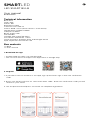 1
1
-
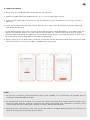 2
2
-
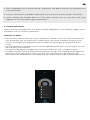 3
3
-
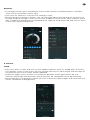 4
4
-
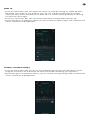 5
5
-
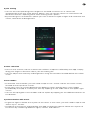 6
6
-
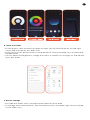 7
7
-
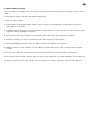 8
8
-
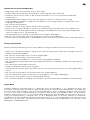 9
9
-
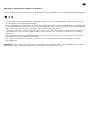 10
10
-
 11
11
-
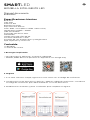 12
12
-
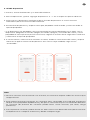 13
13
-
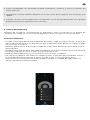 14
14
-
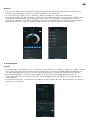 15
15
-
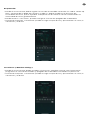 16
16
-
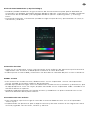 17
17
-
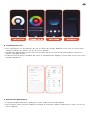 18
18
-
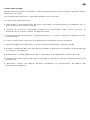 19
19
-
 20
20
-
 21
21
-
 22
22
-
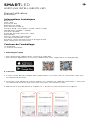 23
23
-
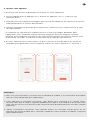 24
24
-
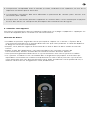 25
25
-
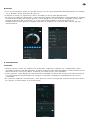 26
26
-
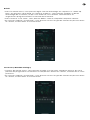 27
27
-
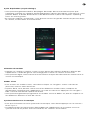 28
28
-
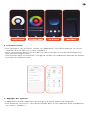 29
29
-
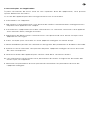 30
30
-
 31
31
-
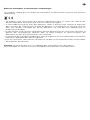 32
32
-
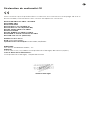 33
33
-
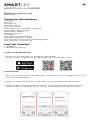 34
34
-
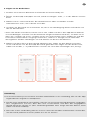 35
35
-
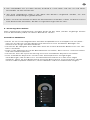 36
36
-
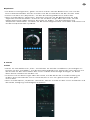 37
37
-
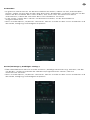 38
38
-
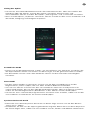 39
39
-
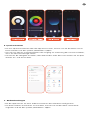 40
40
-
 41
41
-
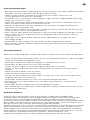 42
42
-
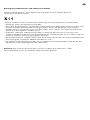 43
43
-
 44
44
-
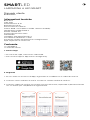 45
45
-
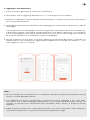 46
46
-
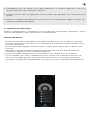 47
47
-
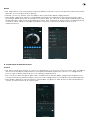 48
48
-
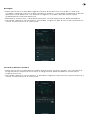 49
49
-
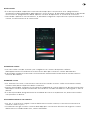 50
50
-
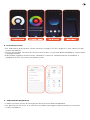 51
51
-
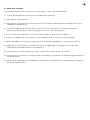 52
52
-
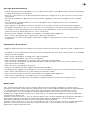 53
53
-
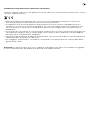 54
54
-
 55
55
-
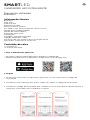 56
56
-
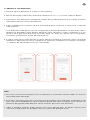 57
57
-
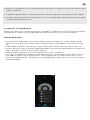 58
58
-
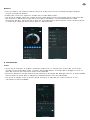 59
59
-
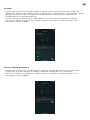 60
60
-
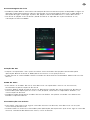 61
61
-
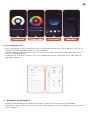 62
62
-
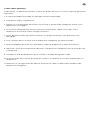 63
63
-
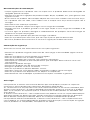 64
64
-
 65
65
-
 66
66
Ksix BXBULB6011 Smart Bulb SmartLED Manual de usuario
- Tipo
- Manual de usuario
En otros idiomas
- français: Ksix BXBULB6011 Smart Bulb SmartLED Manuel utilisateur
- italiano: Ksix BXBULB6011 Smart Bulb SmartLED Manuale utente
- English: Ksix BXBULB6011 Smart Bulb SmartLED User manual
- Deutsch: Ksix BXBULB6011 Smart Bulb SmartLED Benutzerhandbuch
- português: Ksix BXBULB6011 Smart Bulb SmartLED Manual do usuário
Documentos relacionados
-
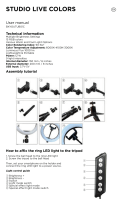 Ksix BXYOUTUB01C Manual de usuario
Ksix BXYOUTUB01C Manual de usuario
-
Ksix BXOUTL1 Manual de usuario
-
Ksix BXOUTL4S Manual de usuario
-
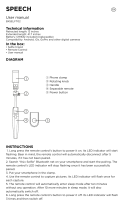 Ksix BXSELFT02 Manual de usuario
Ksix BXSELFT02 Manual de usuario
-
Ksix Neon Strip LED Light Instrucciones de operación
-
Ksix BXCQILAMP02 Manual de usuario
-
Ksix BXSELFT01 Manual de usuario
-
Ksix M1000308P10A Manual de usuario
-
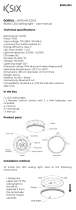 Ksix BXPLAFLED03 Manual de usuario
Ksix BXPLAFLED03 Manual de usuario
Otros documentos
-
Atlantis B9000SU20 Manual de usuario
-
Lepro B1 Manual de usuario
-
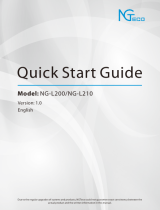 NGTeco NG-L200 Guía del usuario
NGTeco NG-L200 Guía del usuario
-
Olafus LAW10E Manual de usuario
-
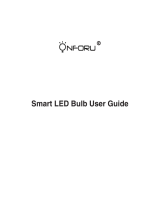 ONFORU ON-GY03-RGBW-US-3 Guía del usuario
ONFORU ON-GY03-RGBW-US-3 Guía del usuario
-
PUR LINE 250m3-H WiFi Tuya APP Control Air Recuperator Wall Mounted Heat Recovery Unit Manual de usuario
-
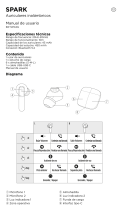 Spark BXTW04G Wireless Earbuds Manual de usuario
Spark BXTW04G Wireless Earbuds Manual de usuario
-
Ultenic K10 Guía del usuario
-
Lanberg SM01-WP10 Manual de usuario
-
LG LMX540EMW Manual de usuario